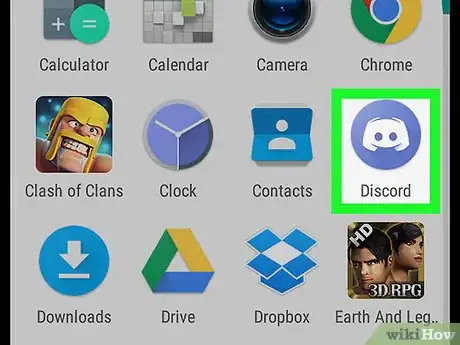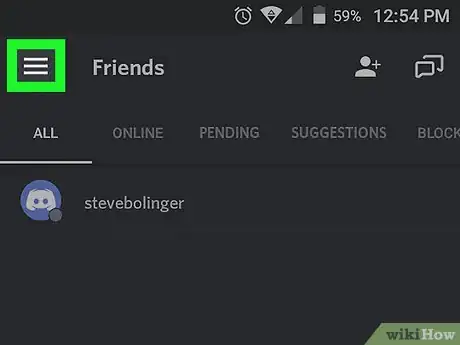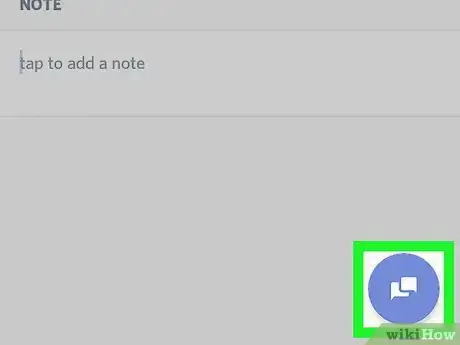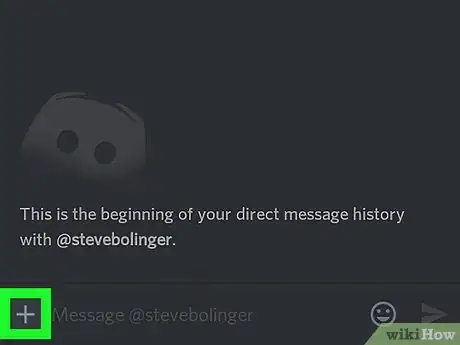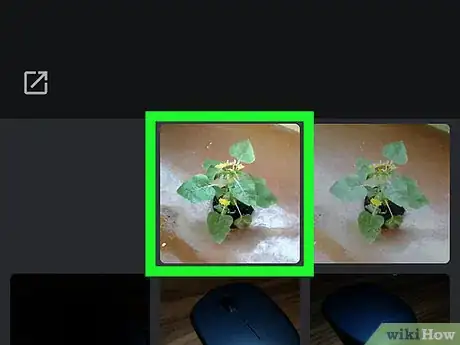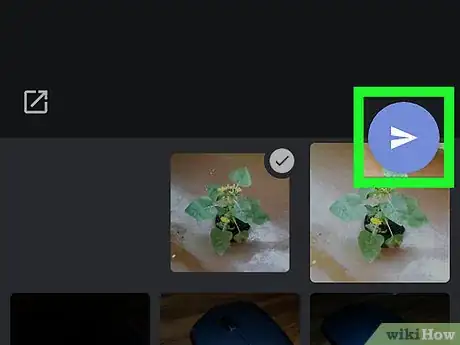X
Este artículo fue coescrito por Nicole Levine, MFA. Nicole Levine es una escritora y editora de tecnología en wikiHow. Tiene más de 20 años de experiencia creando documentación técnica y liderando equipos de soporte en las principales empresas de alojamiento web y software. Asimismo, Nicole tiene una maestría en Escritura Creativa de la Universidad Estatal de Portland, y da clases de composición, escritura de ficción y creación de revistas en varias instituciones.
Este artículo ha sido visto 1233 veces.
Este wikiHow te enseñará cómo subir una imagen de tu Android a un chat privado de Discord.
Pasos
-
1Abre Discord. Para ir a esta aplicación, toca primero el ícono de Aplicaciones. Se abrirá un menú donde encontrarás el ícono de Discord. Es de color azul y tiene un personaje de caricatura blanco en su interior.
- Si todavía no has iniciado sesión en Discord, hazlo ahora para poder continuar con los pasos de este método.
-
2Toca ☰. Está en la esquina superior izquierda de la pantalla.
-
3Toca Amigos.
-
4Selecciona el amigo al cual quieras enviarle la imagen. Se abrirá su perfil.
-
5Toca el ícono del chat. Son las dos burbujas de diálogo superpuestas ubicadas en la esquina inferior derecha de la pantalla. Ahora se abrirá una ventana de chat entre tu amigo y tú llamada "Mensaje directo".
-
6Toca +. Está en la esquina inferior izquierda del chat.
- Si todavía no has enviado una imagen a través de Discord, es posible que tengas que proporcionar los permisos necesarios para continuar. Toca Conceder permisos si se te requiere, y luego Permitir.
-
7Selecciona una imagen de tu galería. Tal vez tengas que desplazarte hacia abajo o examinar diferentes carpetas para encontrar la imagen que buscas.
- Si prefieres tomar una foto y enviársela a tu amigo, toca el ícono de la cámara en la esquina inferior derecha de la galería para abrir la cámara y capturar la foto.
-
8Toca el ícono de envío. Es el ícono redondo azul con un avión de papel blanco. El ícono de la imagen aparecerá en breve en la ventana de chat.